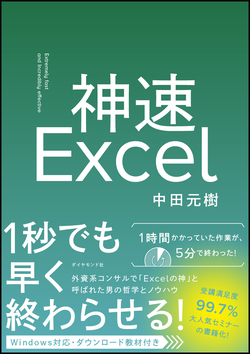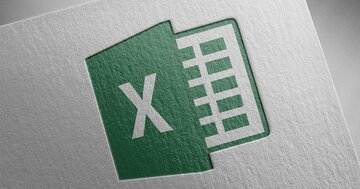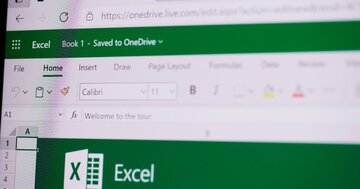発売即3万部の大重版! 今、話題のExcel本!『神速Excel』の著者である中田元樹氏が、今まで語られてこなかったExcelテクニックをやさしく解説します。本連載で取り扱うのは“Excelスピードインパクト”というExcel操作を高速化する技術です。「高速化」と聞くと、「ショートカットを駆使して操作を行う」というイメージを持たれるかもしれません。しかしそれよりも、
・セルの移動と選択をスピーディに行う
・不具合が起こった際に瞬時に解決する
・スピーディにセルの値や数式を編集する
・関数を一瞬で複製する
こうした基本動作を「無意識レベル」で行えるかどうかがカギなのです。この土台の上にショートカットの知識が組み合わさり、初めて「Excelスピードインパクト」を実現できます。基本動作をわかりやすく解説し、一つ一つの仕組みを紐解いていきます。「基本動作」と「ショートカット」をマスターし、「達人の技」を身につけてもらうのが本連載の狙いです。(初出:2021年7月16日)
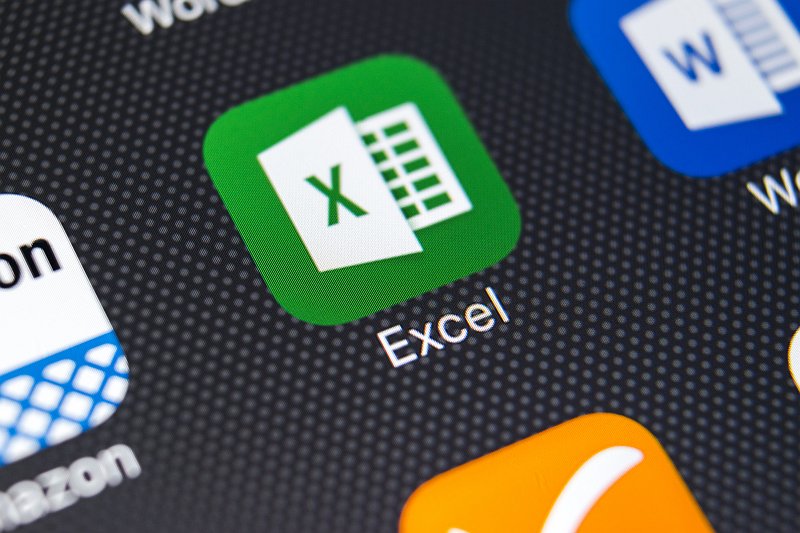 Photo: Adobe Stock
Photo: Adobe Stock
本日は、使いこなせばスピードが劇的に上がるショートカットを紹介します。「移動」「選択」「ウィンドウ」にかかわるものです。「&」は同時押しを意味します。
これが「移動」に使う上級ショートカットだ!
(1)Ctrl & Home
A1のセルに移動する(ウィンドウ枠の固定を行っている場合は若干動作が異なる)。
(2)Ctrl & End
データの末尾行・末尾列のセルに移動する。
(3)Alt & PgUp
ディスプレイ上の表示を左方向に移動する。
(4)Alt & PgDn
ディスプレイ上の表示を右方向に移動する。
これが「選択」に使う上級ショートカットだ!
(5)Ctrl & Backspace
アクティブセルを表示する(表示されている画面の外にアクティブセルがあるとき)。
(6)Ctrl & Shift & O
コメント付きのセルを選択する。
(7)Ctrl & ]
参照しているセルを選択する(該当するセルが見つからない場合にアラートが表示される)。
(8)Ctrl & [
参照しているセルを選択する(該当するセルが見つからない場合でも、アラートが表示されない)。
(9)Ctrl & Shift & [
参照しているセルを選択する(該当するセルが見つからない場合にアラートが表示される)。
(10)Shift & F8
選択範囲に追加する(主に隣接していない複数のセルを選択する場合に使用する)。
(11)Ctrl & >
選択範囲の四隅のセルを移動する。
(12)Shift & Backspace
セルの選択を解除する。
(13)Shift & F4
直前の検索コマンドを実行する(次を検索する)。
(14)Ctrl & Shift & F4
直前の検索コマンドを実行する(前を検索する)。
(15)Ctrl & Shift & :
表を選択する(Ctrl & Aとは異なり、アクティブセルが表の左上になる)。
これが「ウィンドウ」に関する上級ショートカットだ!
(16)Ctrl & F5
ウィンドウのサイズを最大から元に戻す。
(17)Ctrl & F8
ウィンドウのサイズを矢印キーで変更する。
(18)Ctrl & F9
ウィンドウを最小化する。
(19)Ctrl & F10
(半角のとき)ウィンドウを最大化、または元のサイズに戻す。
(全角のとき)IMEのオプションを表示する。
以上です。よく使うものは、指が覚えるまで練習してください。
(本原稿は、中田元樹著、『神速Excel』からの抜粋です)